
Smartphones zijn ontworpen om gebruiksvriendelijk te zijn, maar één maat past niet allemaal. Lettertypen kunnen moeilijk te lezen zijn, kleuren moeilijk te onderscheiden of geluiden moeilijk te horen. Mogelijk hebt u problemen met tikken en dubbeltikken op pictogrammen en andere gebaren. Android heeft toegankelijkheidsfuncties die het gemakkelijker maken om het scherm te zien en ermee te werken en om meldingen te ontvangen. De app Instellingen heeft een gedeelte voor toegankelijkheid. Hoe het is georganiseerd, hangt af van de versie van Android. Raadpleeg het Helpcentrum voor Toegankelijkheid van Android voor hulp bij oudere versies van het besturingssysteem. De onderstaande informatie moet van toepassing zijn, ongeacht wie uw Android-telefoon heeft gemaakt: Samsung, Google, Huawei, Xiaomi, enz.
Visie
Gebruik deze functie om over het scherm te navigeren, tekst om te zetten in spraak, het uiterlijk van lettertypen te wijzigen en in te zoomen op kleine objecten.
Spraakassistent: gebruik deze functie om door het scherm te navigeren. De assistent vertelt u waarmee u op het scherm kunt communiceren. Tik op een item om te horen wat het doet en dubbeltik vervolgens op het item om de actie te voltooien. Als de stemassistent is ingeschakeld, wordt er een zelfstudie weergegeven die laat zien hoe het werkt en welke functies niet kunnen worden gebruikt terwijl de assistent is ingeschakeld. Lees voor meer informatie over de Voice Assistant over de beste Android-toegankelijkheidsinstellingen.
Tekst naar spraak: Als je hulp nodig hebt bij het lezen van inhoud op een mobiel apparaat, gebruik dan tekst-naar-spraak om de tekst voor je te laten lezen. Selecteer de taal, snelheid (spraaksnelheid) en service. Afhankelijk van de apparaatconfiguratie zijn deze keuzes afhankelijk van Google, de fabrikant en apps van derden die je hebt gedownload.
Sneltoets Toegankelijkheid: gebruik dit om toegankelijkheidsfuncties in twee stappen in te schakelen: houd de aan/uit-knop ingedrukt totdat u een geluid hoort of een trilling voelt, raak vervolgens het scherm met twee vingers aan en houd het vast totdat u een audiobevestiging hoort.
Spraaklabel: Deze functie helpt u te communiceren met objecten buiten uw mobiele apparaat. Schrijf spraakopnamen naar NFC-tags om informatie te verstrekken over objecten in de buurt.
Lettertypegrootte: Pas de lettergrootte aan van de standaardgrootte (klein) tot klein tot enorm tot extra groot.
Lettertypen met hoog contrast: Hierdoor komt tekst beter af tegen de achtergrond.
Knopvormen weergeven: Voegt een gearceerde achtergrond toe om knoppen beter te laten opvallen.
Vergrootglas venster: schakel dit in om de inhoud op het scherm te vergroten en kies vervolgens het zoompercentage en de grootte van het vergrootglasvenster.
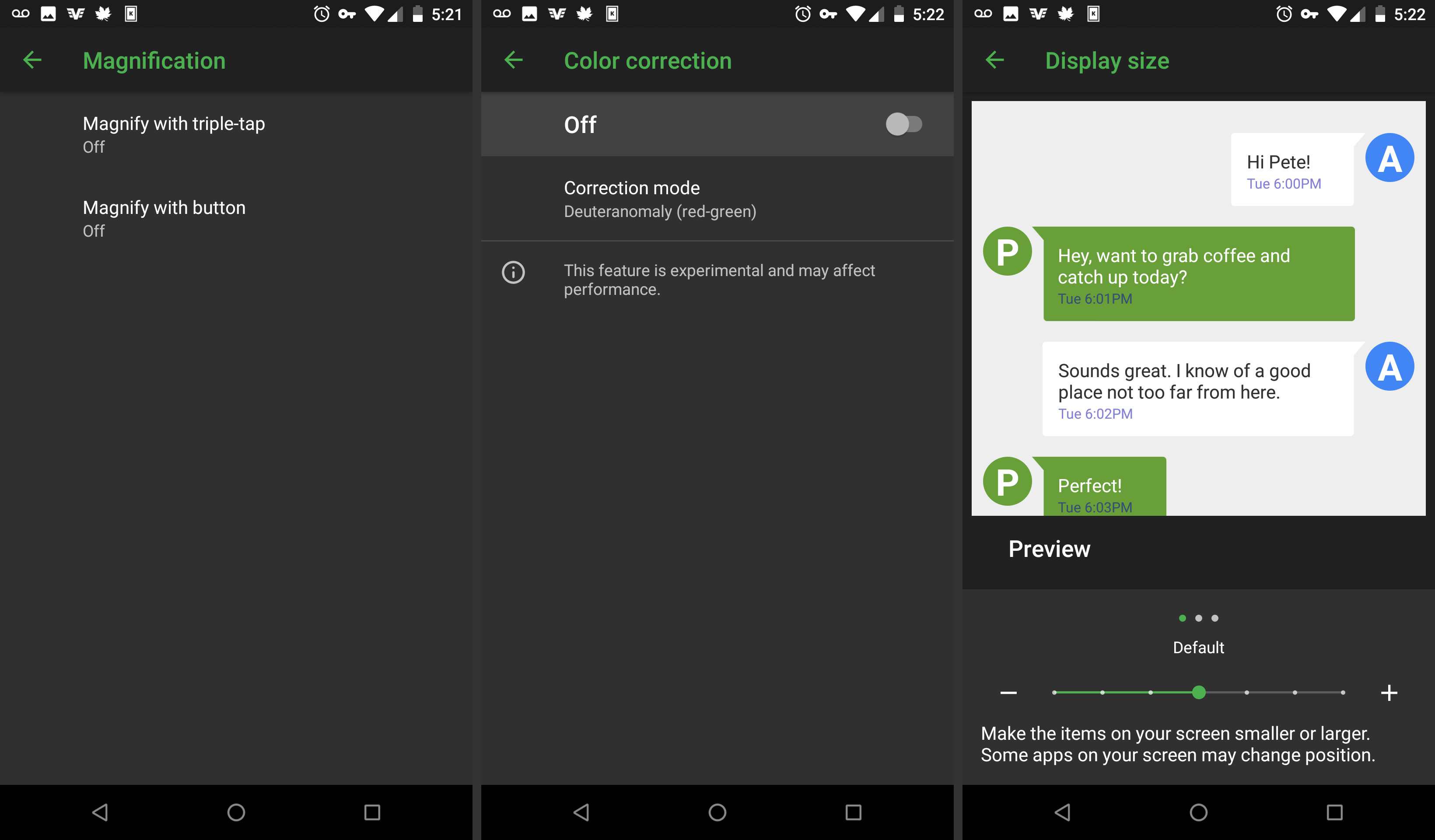
Vergrotingsgebaren: Zoom in en uit met een drievoudige tik op een willekeurige plek op het scherm met één vinger. Pan terwijl u bent ingezoomd door twee of meer vingers over het scherm te slepen. Zoom in en uit door twee of meer vingers samen te knijpen of uit elkaar te spreiden. Om het scherm tijdelijk te vergroten, tikt u drie keer, houdt u vast en sleept u om verschillende delen van het scherm te verkennen.
Schermkleuren: de weergave wijzigen in grijswaarden, negatieve kleuren of kleuraanpassing gebruiken. Deze instelling meet hoe u kleuren ziet met een snelle test en bepaalt vervolgens of u een aanpassing nodig heeft. Als je dat doet, gebruik dan je camera of een afbeelding om de aanpassingen te maken.
horen
Deze instellingen spelen een waarschuwing af wanneer de telefoon een bepaald geluid hoort, schakelen de zaklamp in voor meldingen en voegen bijschriften toe aan afbeeldingen.
Geluidsdetectoren: waarschuwingen inschakelen voor wanneer de telefoon een baby hoort huilen of een deurbel hoort. Plaats voor de deurbel de telefoon binnen 3 meter van de deurbel en neem de deurbel op zodat het apparaat deze herkent. Om een huilende baby te detecteren, houdt u het apparaat binnen 1 meter van de baby zonder achtergrondgeluid.
Meldingen: instellen dat de telefoon het cameralicht laat knipperen wanneer u een melding ontvangt of wanneer een alarm afgaat.
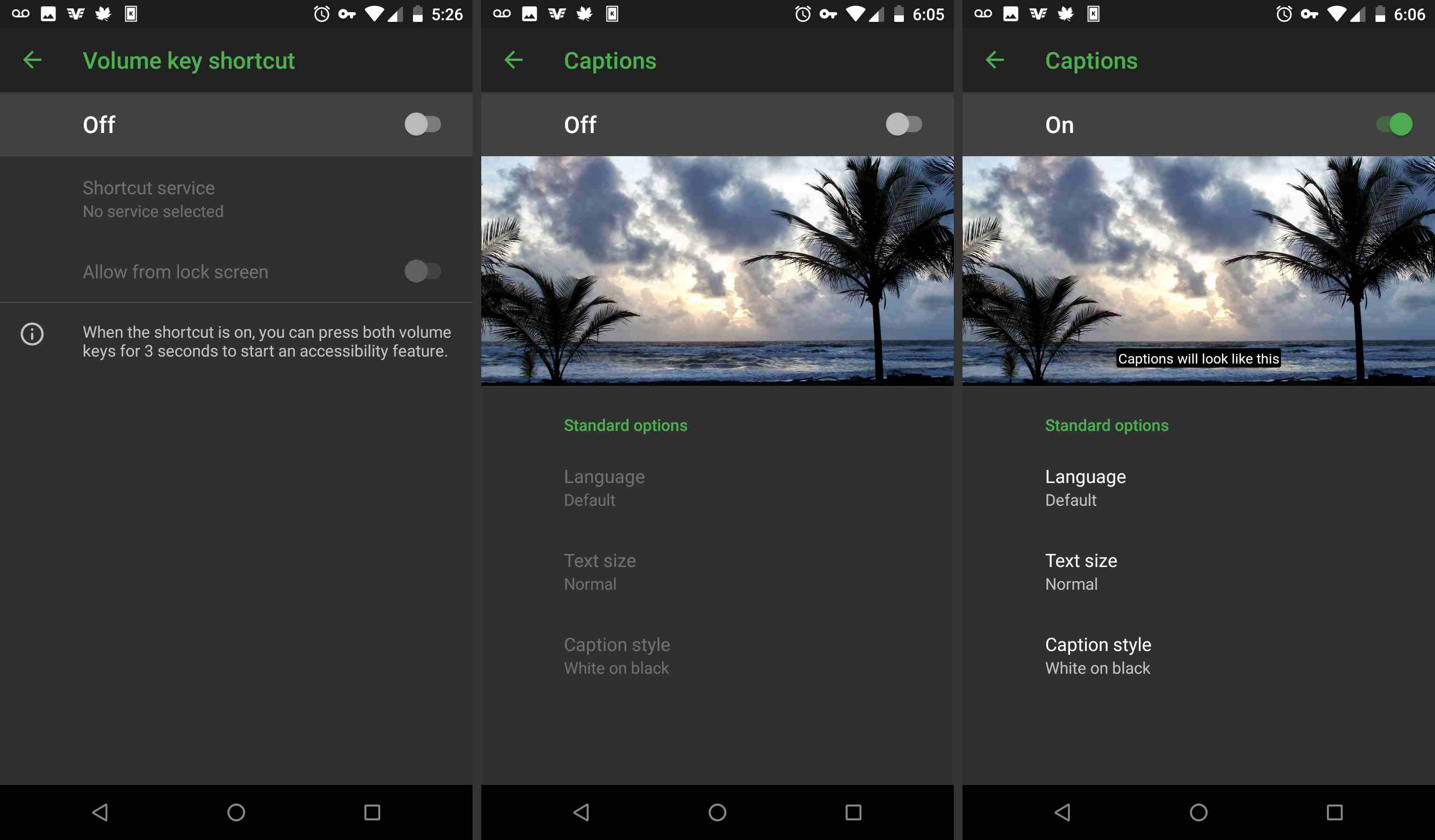
Andere geluidsinstellingen: geluid uitschakelen en de geluidskwaliteit verbeteren voor gebruik met hoortoestellen. Pas de linker- en rechtergeluidsbalans voor hoofdtelefoons aan en schakel over naar monogeluid bij gebruik van één oortelefoon.
Ondertitels: schakel ondertitels van Google of van de telefoonfabrikant in (voor video’s) en kies de taal en stijl voor elk.
Behendigheid en interactie
Deze instellingen bepalen hoe schakelaars omgaan met het apparaat, bieden snelle toegang tot menu’s en stellen aanraak- en schermvertragingen in.
Universele schakelaar: gebruik aanpasbare schakelaars om met het apparaat te communiceren. Gebruik externe accessoires, tik op het scherm of gebruik de camera aan de voorkant om de rotatie van uw hoofd, het openen van uw mond en het knipperen van uw ogen te detecteren.
Assistent-menu: Biedt snelle toegang tot algemene instellingen en recente apps. Assistant Plus toont contextuele menu-opties voor geselecteerde applicaties in het Assistent-menu.
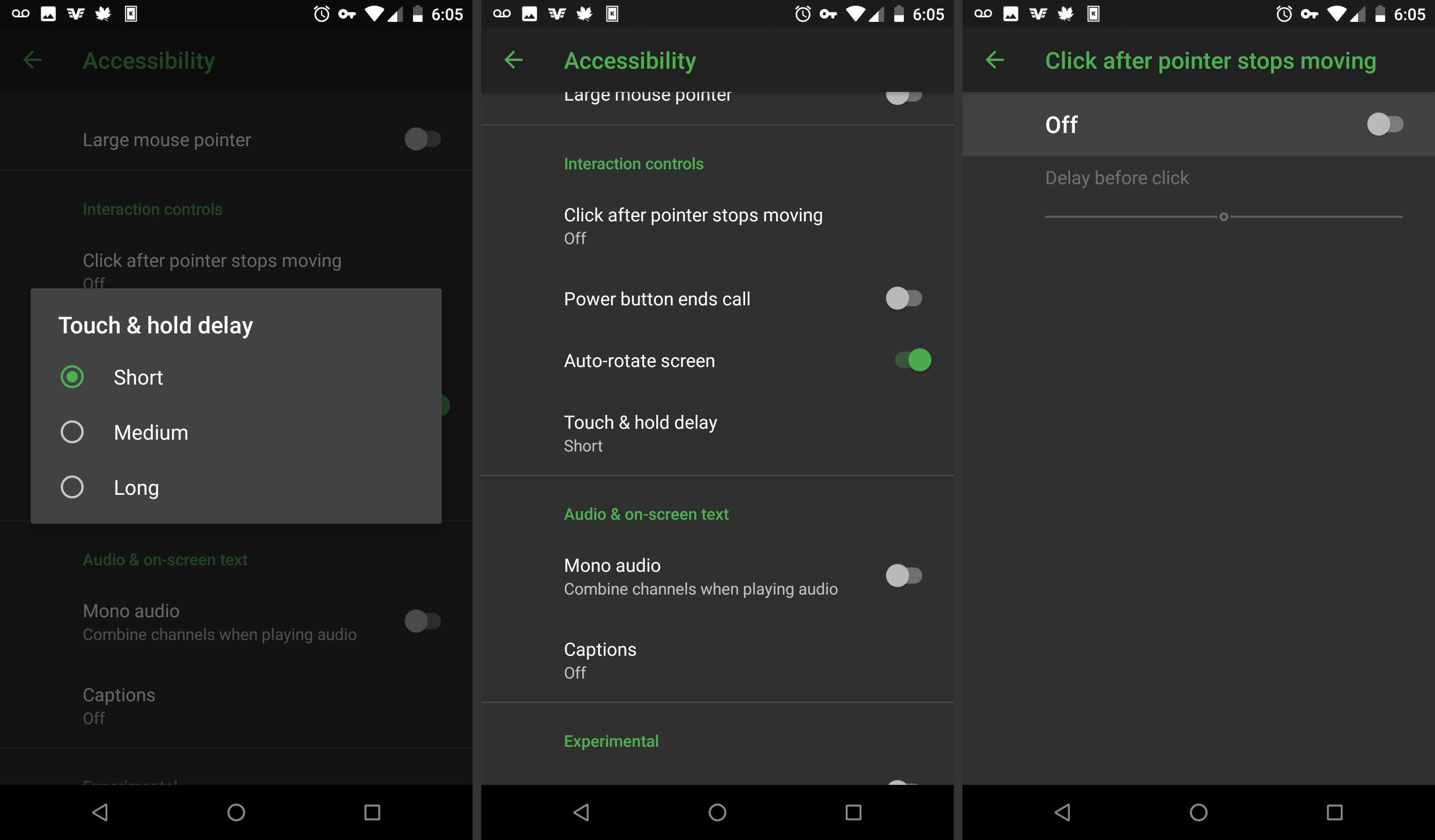
Andere interactie-instellingen: Voeg dominante hand toe, herschik of verwijder menu’s en pas de grootte van het touchpad, de cursorgrootte en de cursorsnelheid aan.
Eenvoudig scherm inschakelen: Zet het scherm aan door uw hand boven de sensor te bewegen; een geanimeerde screenshot laat je zien hoe.
Houd vertraging ingedrukt: stel de vertraging in op kort (0,5 seconden), gemiddeld (1,0 seconde), lang, (1,5 seconden) of aangepast.
Interactie controle: gebieden van het scherm blokkeren voor aanraakinteractie. Stel een tijdslimiet in om het automatisch uit te schakelen en te voorkomen dat de aan / uit-knop, de volumeknop en het toetsenbord worden geblokkeerd.
Meer instellingen
Deze instellingen bepalen de richting waarin wordt geveegd om het scherm te ontgrendelen, snelkoppelingen toe te voegen, herinneringen in te stellen, alarmen uit te schakelen en oproepen te beantwoorden.
Richtingvergrendeling: ontgrendel het scherm door omhoog, omlaag, naar links of naar rechts te vegen in een reeks van vier tot acht richtingen. Schakel vibratiefeedback en geluidsfeedback in, toon aanwijzingen (pijlen) en lees getekende aanwijzingen hardop voor. Stel een back-uppin in voor het geval u uw installatie vergeet.
Directe toegang: snelkoppelingen naar instellingen en functies toevoegen. Open de toegankelijkheidsinstellingen door drie keer snel op de startknop te drukken.
Meldingsherinnering: herinneringen instellen door middel van trillingen of geluid wanneer u ongelezen meldingen heeft. Stel herinneringsintervallen in en kies welke apps herinneringen moeten krijgen.
Oproepen beantwoorden en beëindigen: kies ervoor om oproepen te beantwoorden door op de startknop te drukken en om oproepen te beëindigen door op de aan/uit-knop te drukken. Of gebruik spraakopdrachten om oproepen te beantwoorden en te weigeren.
Enkele tikmodus: alarmen, agenda- en tijdmeldingen sluiten of snoozen. Beantwoord of weiger oproepen met een enkele tik.
Toegankelijkheid beheren: toegankelijkheidsinstellingen importeren en exporteren of instellingen delen met andere apparaten.
